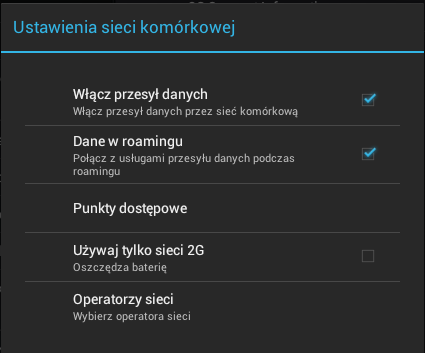Jak zrobić mobilny router ze smartfona z Androidem
Internet jest dziś wszechobecny. Poza domowym zaciszem, z racji posiadania tabletów oraz smartfonów, coraz częściej buszujemy po sieci także w podróży, w szkole, w wolnej chwili na ławce w parku. Pakiety internetowe oferowane przez operatorów sieci komórkowych są coraz większe i coraz tańsze. Niemniej jednak wygoda korzystania z Internetu w telefonie nie umywa się do tej, jaką oferują typowe komputery wyposażone w fizyczną klawiaturę i większych rozmiarów ekran. Jeśli chcielibyśmy napisać i wysłać dłuższego maila lub po prostu sprawdzić coś na większym ekranie laptopa, a akurat nie jesteśmy w zasięgu żadnej sieci WiFi, możemy sami taką stworzyć za pośrednictwem smartfona z Androidem! Takie rozwiązanie przydaje się również w domu, w chwili kiedy na przykład dojdzie do awarii sieci, a jej usunięcie może potrwać nawet kilka dni.
Cała operacja nie jest skomplikowana - poniższy tekst pokaże Wam w kilku krokach, jak ze smartfona z Androidem stworzyć przenośny router WiFi. Na początku zaczynamy od wejścia w menu głównym w opcję USTAWIENIA. Potem klikamy na zakładkę WIĘCEJ, a tam wybieramy Sieci Komórkowe, a następnie Włącz Przesył Danych.
Teraz czas na poprawne skonfigurowanie naszej sieci WiFi. W tym celu wracamy do menu USTAWIENIA i wybieramy WIĘCEJ > Przenośny Punkt Dostępu WiFi i ustawiamy WŁĄCZ.
Teraz na ekranie smartfona wyświetlony zostanie komunikat ostrzegający nas o możliwości pobierania opłat przez operatora za korzystanie z pakietu danych. Jeśli jednak nasz abonament obejmuje darmowy pakiet, nie musimy się tym zbytnio martwić, jeśli rzecz jasna nie przekroczymy zadanego limitu.
W ten oto sposób dobrnęliśmy niemal do końca. Teraz, w celach bezpieczeństwa powinniśmy jeszcze ustawić odpowiednie hasło dla naszej sieci WiFi, aby osoby niepowołane nie mogły z niej korzystać. W tym celu wybieramy opcję Ustaw Punkt Dostępu WiFi. Na ekranie pojawią się dwa pola
- Identyfikator SSID sieci (tutaj wpisujemy dowolną nazwę dla naszej sieci),
- WPA2 PSK (tutaj zaś wpisujemy hasło zabezpieczające).
Od tej chwili możemy cieszyć się mobilną sieci WiFi wszędzie tam, gdzie się znajdujemy. Do takiej sieci można podłączyć dowolną ilość komputerów lub innych urządzeń wyposażonych w kartę WiFi (tablety, smart TV, inne smartfony). Całą operacja nie powinna zająć więcej niż kilka minut.